하고 싶다 OneNote Mac 제거 잔류물을 남기지 않고서도. 이 섹션에서는 완전한 제거를 수행하는 다양한 방법을 제공하며 원하는 방법을 사용할 수 있습니다. Mac용 OneNote는 Microsoft Word의 구성 요소 이상으로 액세스할 수 있으며 종종 다운로드 가능한 독립 실행형 프로그램으로 메모, 그림, 컴퓨터 모니터 캡처, 오디오 주석, 기타 등등.
훨씬 최신 버전의 OneNote(2016)에는 현재 효율성을 향상시키는 수많은 혁신적인 기능이 있습니다. 그러나 특정 Mac 사용자는 이러한 빈번한 오류를 포함하여 사용할 때 다양한 문제가 있을 수 있으며 Mac에서 OneNote를 제거하도록 선택할 수 있습니다. 그런데 어떻게 Mac에서 응용 프로그램 제거 적절하게? Mac에서 OneNote를 제거하는 방법을 알아보려면 계속 스크롤하세요.
기사 가이드1 부. OneNote 정보파트 2. Mac에서 OneNote를 완전히 제거하려면 어떻게 해야 합니까?결론
1 부. OneNote 정보
마이크로 소프트 OneNote를 자유 형식 콘텐츠 수집 컴퓨터 응용 프로그램이었습니다. 사용자는 주로 OneNote에서 단어, 그림, 이미지 및 일러스트레이션을 추가로 포함하는 메모를 생성할 수 있습니다. Microsoft Excel 및 Word를 제외하고 OneNote에는 클라이언트가 표면의 다른 곳을 탐색하여 다른 단어 섹션을 작성할 수 있는 거의 무제한의 응용 프로그램 창이 있습니다.
그렇다면 Mac에서 OneNote를 제거해야 하는 이유는 무엇입니까? 더 많은 앱 리뷰에서는 Microsoft OneNote가 정말 릭 스타일 노트를 캡처하는 데 특히 효과적인 솔루션이 될 것이라고 예측했습니다. 그러나 Microsoft OneNote의 한 가지 단점은 항상 iCloud 통합을 사용할 수 없다는 것입니다. 그 결과 사용자는 다른 장치에서 메모를 동기화할 수 없습니다. 어쨌든 Mac에서 OneNote를 제거하기만 하면 됩니다.
파트 2. Mac에서 OneNote를 완전히 제거하려면 어떻게 해야 합니까?
OneNote는 다운로드가 가능하거나 Windows와 Mac 모두에서 Microsoft 365 구독에 포함된 매우 눈에 띄는 메모 작성 프로그램이었습니다. Mac에서 Microsoft를 통해 OneNote를 제거하는 것은 생각보다 어려운 것 같습니다. 프로그램 로고를 Mac 휴지통으로 드래그 앤 드롭하지 않는 한 하드 디스크의 캐시 데이터는 그대로 유지됩니다.
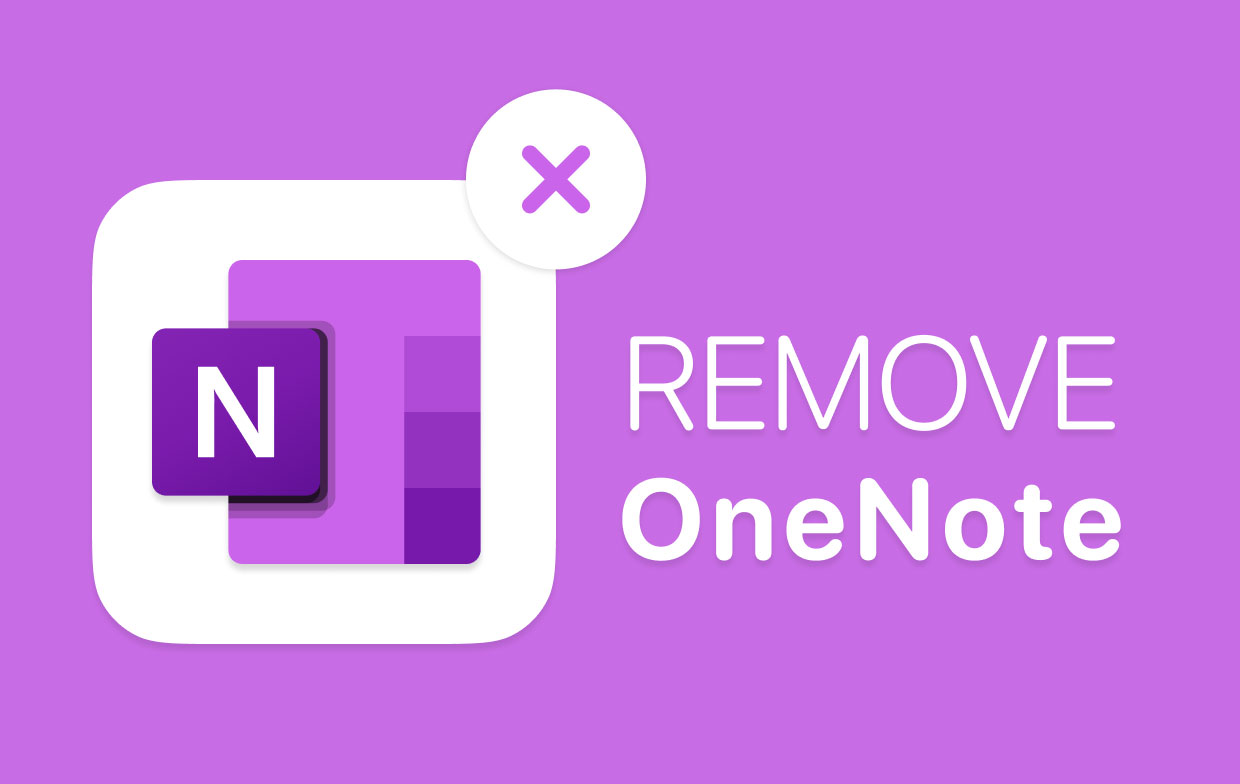
이 게시물 전체에서 남은 데이터가 하드 드라이브를 어지럽히지 않도록 Mac 운영 체제에서 OneNote를 철저히 제거하는 방법을 보여줍니다. Mac에서 OneNote를 수동으로 제거하는 방법을 알아보려면 절차를 더 따르십시오.
Mac에서 수동으로 OneNote 제거
Mac에서 OneNote를 성공적으로 제거하려면 현재 활성화된 대부분의 프로세스를 종료해야 합니다. 다음과 같은 다양한 방법으로 Microsoft OneNote를 종료할 수 있습니다.
- Dock에서 로고 전체를 마우스 오른쪽 버튼으로 클릭한 다음 종료.
- Microsoft OneNote를 실행한 다음 선택 종료 가장 먼저 나타나는 메뉴 중
- 엽니다 활동 모니터 Dock, Launchpad 및 기타 Spotlight의 대부분을 사용하여 검색 창에 Microsoft OneNote를 입력한 다음 프로그램 이름 아래의 모든 항목을 선택하고 왼쪽 상단 모서리에 있는 "X" 기호를 누른 다음 종료 대부분 팝업 창에 있는 옵션입니다.
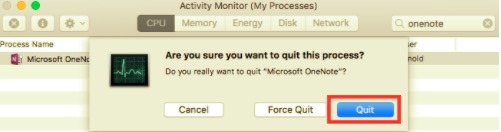
사용자는 이제 일반적인 제거를 수행할 수 있습니다. 여기에서 액세스할 수 있는 두 가지 대안이 있습니다.
Launchpad를 사용하여 Mac에서 OneNote 제거
- Launchpad를 시작한 다음 기본 검색 창에 Microsoft OneNote를 입력합니다.
- 이 흔들릴 때까지 Microsoft OneNote 기호를 누르고 있습니다.
- Microsoft OneNote를 제거하려면 해당 아이콘의 왼쪽 상단 모서리에 있는 "X" 기호를 누른 다음 "." 옵션이 표시되는 창에 표시됩니다.
"삭제" 옵션을 누르면 제거가 즉시 완료되므로 Mac 휴지통을 비울 필요가 있습니다. 사용자는 OS X Lion 이상을 실행하는 장치를 가정하여 응용 프로그램 스토어를 통해 Microsoft OneNote를 얻을 때마다 이 방법을 사용할 수 있습니다. 그러나 지금까지는 Microsoft OneNote를 통해서만 설치하는 경우에만 PKG or 에 .dmg 기록 후 아래의 절차를 고려하십시오.
아이콘을 Mac 휴지통으로 이동하여 Mac에서 OneNote 제거
- 이제 폴더에 액세스하려면 Finder를 시작한 다음 선택하십시오. 어플리케이션 메뉴에서.
- Microsoft OneNote를 찾은 다음 거기에서 선택합니다. 로고를 이동 Dock의 Mac 휴지통 쪽으로.
- 제거하려면 Mac 휴지통 기호를 마우스 오른쪽 버튼으로 클릭한 다음 Mac 휴지통 비우기를 선택합니다.
참고: 이 행위를 할 때마다 주의하십시오. Mac 휴지통을 지우면 인스턴스를 통해 Mac 휴지통으로 던진 다른 항목과 함께 Microsoft OneNote가 삭제되지만 이 작업은 되돌릴 수 없습니다.
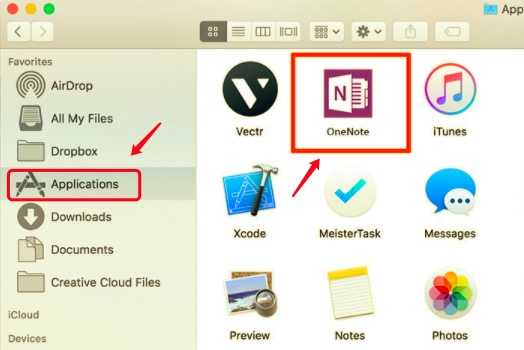
이 드래그하여 삭제 기술은 모든 Mac 운영 체제에서 지원됩니다. 이러한 방식으로 여러 타사 프로그램을 제거할 수 있지만 Mac 응용 프로그램 개발에는 실제로 적용되지 않습니다. 지금도 응용 프로그램을 Mac 휴지통으로 이동할 수 없습니까? 다음 방법을 고려하십시오. 옵션 단추를 유지한 다음 Microsoft OneNote 기호를 선택한 후 Finder 창에서 휴지통 비우기를 다시 선택하십시오.
Mac에서 OneNote의 구성 요소 삭제
Microsoft OneNote는 응용 프로그램 디렉터리 및 실행 패드에서 실제로 제거되어야 합니다. 그런 다음 다른 관련 파일 제거를 계속 진행할 수 있습니다. 남은 애플리케이션을 삭제해야 합니다. 엄청난 양의 하드 드라이브 공간을 소비하기 때문입니다.
그러나 Mac에서 OneNote를 제거하려는 경우 이러한 잘못된 구성 요소를 어떻게 제거합니까? Mac 초보자가 아닌 이상 수동으로 제거하는 것은 권장하지 않습니다. 모든 실수로 인해 잠재적으로 다양한 프로그램 또는 macOS 전체에서 문제가 발생할 수 있기 때문입니다. 당신을 대신해 이 일을 처리할 준비가 되셨습니까? 이제 다음을 수행하여 조심스럽게 접근하십시오.
- 먼저 Finder에서 실행한 다음 메뉴 모음에서 "Go” 옵션을 선택한 다음 “선택권” 버튼을 누르면 다른 이동 메뉴가 더 열립니다. 거기에서 라이브러리를 선택한 다음 해당 폴더를 시작할 폴더를 두 번 클릭해야 합니다.
- 라이브러리에서 바로 컨테이너 디렉토리에서 Mac의 하드 드라이브로 ""가 있는 모든 파일과 하위 디렉토리를 드래그해야 합니다.
com.microsoft.onenote”를 Mac 휴지통으로 이동합니다. - 그런 다음 폴더 위치 내에서 더 많은 관련 파일 및 폴더를 계속 찾으십시오.
- 이제 사용자의 라이브러리 디렉토리 경로를 입력해야 합니다.
~/Library, 거기에서 "옵션을 눌러야합니다.엔터 버튼". - 이제 검색 창에서 제거할 애플리케이션을 입력한 다음 "옵션을 선택해야 합니다.도서관".
- 그런 다음 동일한 파일과 폴더를 확인한 다음 제거하고 휴지통으로 이동해야 합니다.
- 마지막으로 Mac 휴지통을 비워 OneNote 잔여물을 완전히 제거합니다.
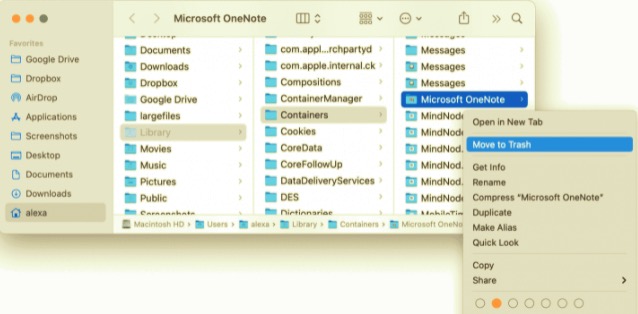
시스템의 가장 깊은 데이터베이스에 묻혀 있는 모든 Microsoft OneNote 콘텐츠를 이미 찾아 삭제했습니까? 그러면 시간이 많이 걸리고 비효율적일 수 있습니다. 그러나 몇 가지 중요한 파일을 빠뜨릴 위험도 있습니다. Mac에서 OneNote를 간단히 제거할 수 있는 훌륭한 옵션을 찾을 때마다 강력하고 신뢰할 수 있는 제거 프로그램을 선택하지 않는 이유는 무엇입니까? 이것은 다음 부분에서 다룰 것입니다.
Mac에서 OneNote를 제거하는 가장 빠른 방법
당신은 기술 전문가가 아니기 때문에 macOS 데이터 형식 자체가 복잡하기 때문에 Mac에서 OneNote를 수동으로 제거하는 방법은 절대 번거로운 것 같습니다. 그렇기 때문에 다음과 같은 전문적인 Mac App Uninstaller 프로그램을 사용해야 합니다. PowerMyMac모든 응용 프로그램 폴더를 검색한 다음 Microsoft OneNote 관련 잔류 휴지통을 식별하고 제거할 수 있는 의 제거 프로그램입니다.
이러한 앱 제거 프로그램은 다음을 수행할 수 있는 매우 유용한 도구였습니다. 적은 수의 탭으로 모든 소프트웨어와 관련 파일을 완전히 제거하십시오.. 실제로 앱 관련 폴더를 찾아 시간을 보낼 수 있습니다. 이 프로그램이 Mac에서 불필요하거나 불필요한 여러 앱을 제거하는 데 이미 얼마나 효과적인지 평가하고 Mac에서 OneNote를 완전히 제거하는 방법도 알아보세요.
아래 절차를 사용하여 PowerMyMac을 사용하여 Mac에서 OneNote를 더 빠르게 제거하십시오.
- 첫 번째 단계는 PowerMyMac을 여는 것입니다. 그런 다음 제거할 소프트웨어를 선택하고 "주사".
- onenote.app 찾아보기 해당 메뉴 또는 검색 창 내에서 OneNote를 검색 창에 바로 입력하기만 하면 됩니다.
- 그런 다음 해당 OneNote 프로그램의 남은 구성 요소에서 onenote.app 및 관련 항목을 선택하고 결국 제거를 제대로 완료하려면 "깨끗한"옵션.

대체로 이 전체 제거 방법은 제대로 완료되는 데 XNUMX분도 채 걸리지 않을 수 있으며, 이후 이 OneNote와 관련된 모든 항목이 Mac에서 완전히 제거됩니다.
결론
이것으로 방법을 완료했습니다. Mac에서 OneNote 제거. 위의 문서에서는 효율성을 위한 두 가지 옵션과 자동 및 수동으로 OneNote Mac을 간단히 제거하는 옵션을 제공합니다. 또한 이들은 항상 Mac의 대부분의 앱에서 더 많이 작동합니다.
그러한 전략은 그러한 사용자를 대신하여 그러한 실행 가능한 프레임워크의 그러한 기술적 구성 요소를 철저히 파악할 필요가 없습니다. 원하지 않는 응용 프로그램을 제거하는 데 문제가 있더라도 이러한 유형의 자동 도구를 사용하는 것을 주저하지 마십시오. PowerMyMac의 제거 프로그램, 작업과 노력을 절약하면서 어려움을 해결하고 완화합니다. 이러한 방법을 실행에 옮길 때마다 의심할 여지 없이 성공할 것입니다. 모두가 즐겁고 멋진 하루를 보내길 바랍니다.



